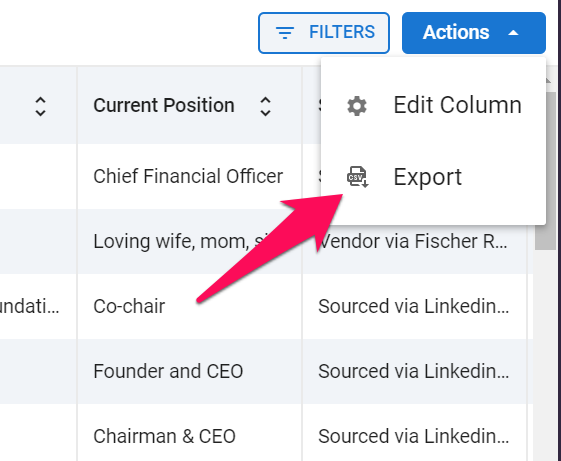Esto solo puede ser realizado por un Administrador.
La hora y fecha en las exportaciones están todas en la zona horaria UTC.
En todas las páginas que contienen tablas de información (lista de candidatos, lista de trabajos, lista de Contactos, lista de Organizaciones (Clientes/Departamentos),...), Manatal permite la exportación de la información contenida en esas tablas a través de un botón de "3 puntos", ubicado en el lado derecho de la pantalla.

Al realizar una exportación, la información exportada solo contendrá los valores mostrados en pantalla. Por lo tanto, como en el ejemplo a continuación, es importante editar las columnas, filtros y número de elementos por página para que coincidan con la información que desea exportar.
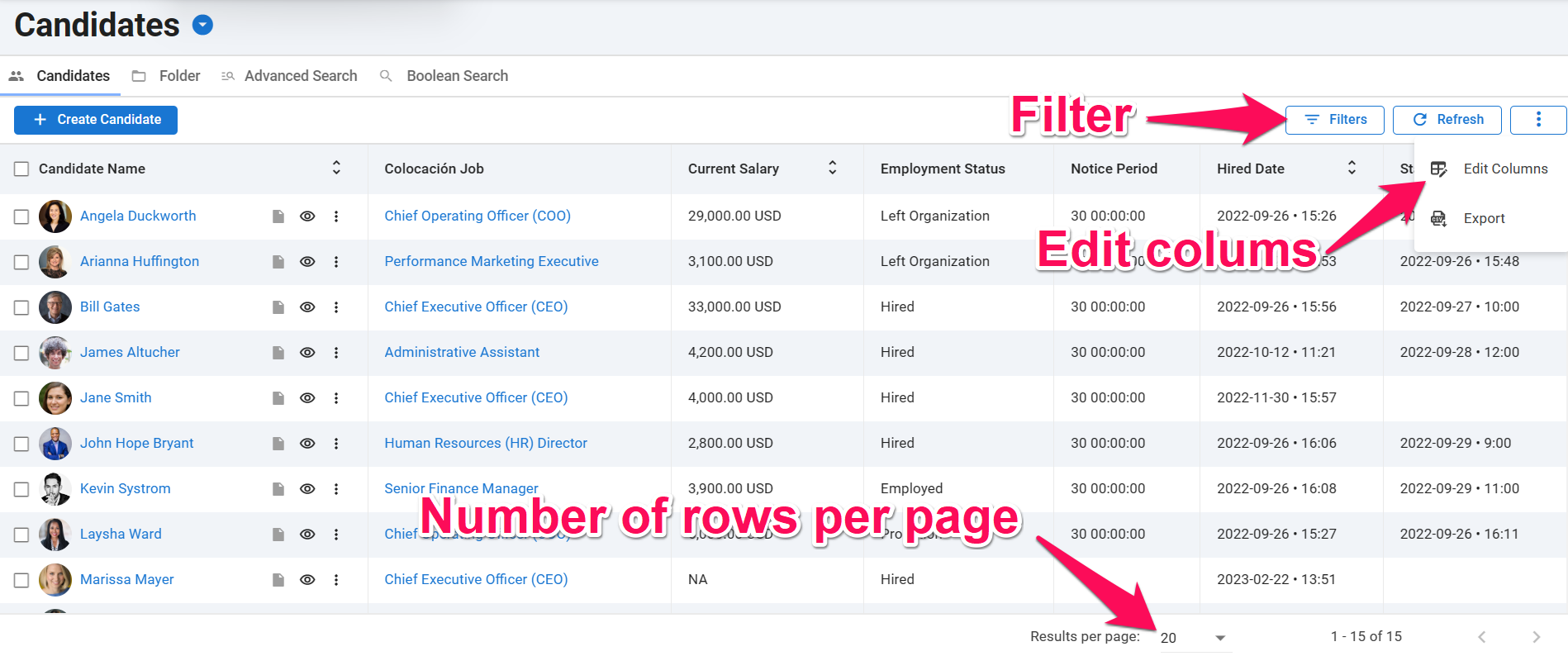
Estos son los pasos para exportar datos:
-
Haga clic en el botón de "3 puntos" y luego en "Editar Columna" en el menú desplegable. Agregue/Elimine las columnas que desea incluir en su exportación. Para obtener más información sobre la edición de columnas, consulte este artículo.
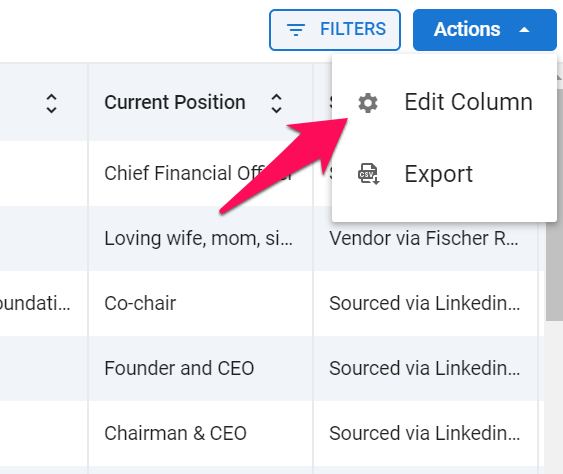
-
Haga clic en "Filtros" y ajuste los filtros para que coincidan con la información que desea incluir en su exportación. Consulte este artículo para obtener más información sobre el filtrado de datos.
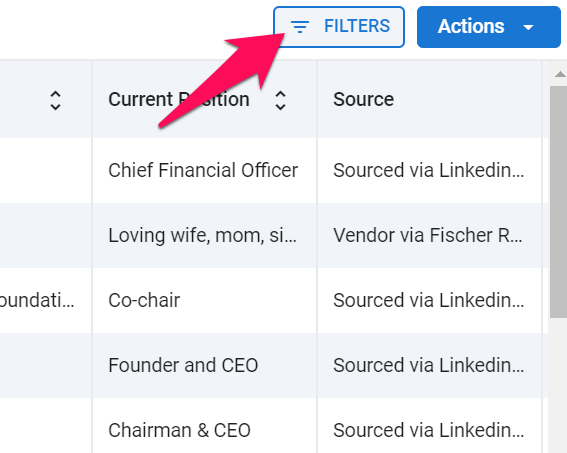
-
Seleccione el número de elementos que desea mostrar en la página. Al seleccionar 100, la exportación contendrá los 100 elementos mostrados en la página.
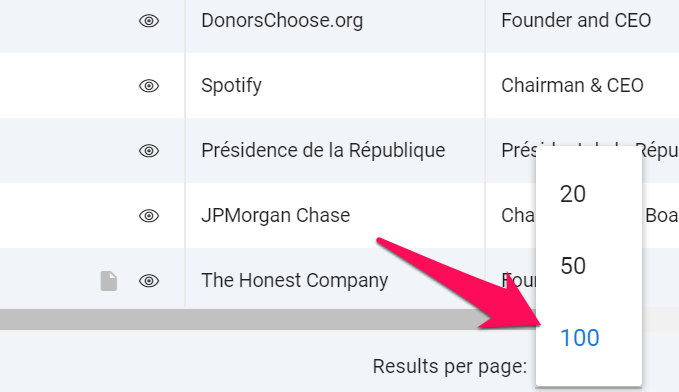
-
En el menú desplegable de "3 puntos", haga clic en "Exportar". Se descargará un archivo CSV que incluye toda la información en pantalla.